Bật mí 02 cách tạo bảng điểm danh trên Google Sheets đơn giản
Việc quản lý điểm danh lớp học, đội nhóm hay nhân viên thường tốn nhiều thời gian và dễ xảy ra sai sót nếu chỉ dùng giấy tờ hoặc file Excel truyền thống. Giờ đây, với Google Sheets, bạn hoàn toàn có thể tạo một bảng điểm danh tự động, chuyên nghiệp và có khả năng cộng tác theo thời gian thực. Bài viết này sẽ hướng dẫn chi tiết từ A-Z cách tạo bảng điểm danh trên Google Sheets, cùng các mẹo quản lý nâng cao, tham khảo ngay nhé.
Tại sao cần sử dụng Google Sheets để làm bảng điểm danh?
Nếu bạn đang tìm kiếm một giải pháp điểm danh có thể thay thế hoàn toàn cách điểm danh truyền thống với chi phí bằng không, linh hoạt. Google Sheets chính là sự lựa chọn tối ưu dành cho chính bạn.
Lợi ích khi dùng Google Sheets cho điểm danh
Dưới đây là những lý do tại sao bạn nên chọn Google Sheets để thực hiện tác vụ điểm danh này mà không phải là phần mềm hoặc công cụ nào khác.
- Cộng tác thời gian thực
Thay vì phải gửi file qua lại dẫn đến nhiều phiên bản file khác nhau, tất cả thành viên trong một tổ chức đều có thể truy cập, xem và chỉnh sửa cùng một bảng điểm danh tại cùng một thời điểm. Mọi thay đổi cũng đều được lưu tự động và tức thì (nếu giáo viên điểm danh xong, sinh viên mở lên sẽ thấy ngay kết quả có tên mình).
Hơn nữa, việc sử dụng Google Sheets để điểm danh còn không làm bạn tốn thời gian phải chờ đợi hay đối chiếu dữ liệu giữa các bên. Quá trình làm việc nhóm thường diễn ra một cách liền mạch. Đồng thời, bạn có thể dễ dàng thiết lập quyền chỉ xem, chỉ nhận xét hoặc chỉnh sửa cho từng người.
- Truy cập mọi lúc, mọi nơi
Chỉ cần có tài khoản Google và kết nối internet, bạn có thể điểm danh dù đang dùng máy tính ở văn phòng, máy tính bảng ở lớp học, điện thoại thông minh khi đang di chuyển. Bởi dữ liệu được lưu trữ trên Cloud, không phục thuộc vào bộ nhớ cục bộ của bất kỳ thiết bị nào.
- Miễn phí và tích hợp hiệu quả với hệ sinh thái Google
Google Sheets là công cụ hoàn toàn miễn phí, vì chỉ cần bạn có tài khoản Gmail. Nhờ thế, bạn tiết kiệm phần nào chi phí bản quyền phần mềm, mà vẫn được cung cấp đầy đủ tính năng hữu ích.
Ngoài ra, bạn còn có thể dễ dàng liên kết với Google Forms để tạo thành một hệ thống điểm danh tự động (check-in/check-out). Hay, bạn có thể liên kết với Google Calendar để theo dõi lịch học, hay trích xuất dữ liệu sang Google Data Studio (Looker Studio) để tạo các báo cáo chuyên cần trực quan.
- Tự động hóa tính toán tỷ lệ chuyên cần
Bạn không cần phải đếm thủ công xem một học viên đã vắng bao nhiêu buổi hoặc tỷ lệ chuyên cần là bao nhiêu. Bởi khi sử dụng Google Sheets, bạn chỉ cần sử dụng hàm COUNTIF là sẽ tự động đếm số lần một ký hiệu (ví dụ: ‘A’ cho Vắng, ‘P’ cho Hiện diện) xuất hiện trong một phạm vi ngày. Hoặc sau khi có tổng số lần có mặt và vắng, bạn dễ dàng áp dụng công thức để tính ra tỷ lệ chuyên cần theo phần trăm.
Khi nào nên dùng bảng điểm danh trên Google Sheets?
Việc sử dụng Google Sheets cho bảng điểm danh phù hợp với nhiều tình huống khác nhau. Dưới đây là một số trường hợp điển hình và bạn có thể cân nhắc xem mình sử dụng nằm trong nhóm nào:
- Khi bạn quản lý lớp học và cần gọi danh sách, ghi nhận chuyên cần của học sinh hàng ngày hoặc theo buổi/hàng tuần.
- Khi bạn là quản lý nhân sự hoặc trưởng nhóm và cần theo dõi nhân viên đến muộn, nghỉ phép, vắng mặt trong một khoảng thời gian.
- Khi bạn tổ chức sự kiện, hội thảo, lớp học trực tuyến và cần bảng điểm danh để xác nhận người tham gia, theo dõi tỷ lệ tham dự.
- Khi bạn cần chia sẻ dữ liệu điểm danh với đồng nghiệp, phụ huynh hoặc các bên liên quan.
- Khi bạn có dự án cá nhân và cần một công cụ miễn phí, linh hoạt và không muốn phụ thuộc vào bất kỳ phần mềm trả phí nào.
02 Cách tạo bảng điểm danh trên Google Sheets hiệu quả
Có hai cách để tạo bảng điểm danh trên Google Sheets. Đó chính là sử dụng các mẫu đã được thiết lập sẵn hoặc xây dựng một công cụ tùy chỉnh 100% từ con số 0.
Dưới đây là hướng dẫn chi tiết về từng bước tạo bảng điểm danh trên Google Sheets bằng hai cách, cùng tham khảo ngay nhé.
Phương pháp 1: Sử dụng Mẫu có sẵn
Phương pháp này dành cho những người cần một bảng điểm danh ngay lập tức, không muốn mất thời gian thiết lập công thức. Google Sheets có sẵn khác nhiều mẫu tối ưu trong thư viện, giúp bạn chỉ cần điền vào chỗ trống là xong.
Dưới đây là cách tạo bảng điểm danh trên Google Sheets bằng mẫu có sẵn như sau:
– Bước 1: Khởi động thư viện mẫu Sheets
Đầu tiên, bạn cần mở trình duyệt và truy cập trang chủ Google Sheets hoặc gõ sheets.google.com.
Sau đó, thay vì nhấn vào dấu + để tạo trang trống thì bạn tìm mục Thư viện mẫu (Template Gallery). Nó thường nằm ở phía trên cùng của danh sách trang tính và bạn chỉ cần click vào để mở kho mẫu miễn phí.
– Bước 2: Tìm và chọn mẫu Bảng điểm danh
Trong thư viện mẫu, bạn hãy kéo xuống tìm nhóm Giáo dục (Education)
Sau đó, bạn click vào mẫu và bắt đầu thiết lập bảng điểm danh trên Google Sheets.
– Bước 3: Tùy chọn các thông tin cơ bản và danh sách
Tiếp tục, bạn thực hiện thao tác điền tên lớp, tên môn học và tên giáo viên vào các ô tiêu đề có sẵn trong mẫu.
Mẫu thường có một chú giải hoặc một tab phụ giải thích các ký hiệu (ví dụ: P=Có mặt, A=Vắng, T=Đi trễ).
Bạn chỉ cần thực hiện thiết lập và chỉnh sửa theo ý muốn là hoàn tất file điểm danh trên Google Sheets.
Phương pháp 2: Tự tạo từ đầu
Nếu bạn có nhu cầu quản lý bảng điểm danh theo cách đặc biệt, có thể tự xây dựng một trang tính trống. Phương pháp này sẽ giúp bạn làm chủ hoàn toàn cấu trúc dữ liệu và tạo được sự chuyên nghiệp trong bảng điểm danh.
Hướng dẫn chi tiết các bước tạo bảng điểm danh trên Google Sheets như sau:
– Bước 1: Xây dựng bố cục cột thông tin cố định
Đầu tiên, bạn cần mở một trang tính trống và thiết lập các tiêu đề cơ bản như cột A, B, C với STT, Họ và Tên, Mã số HV/NV (hoặc Email). Đây là những thông tin cá nhân cơ bản và sẽ không thay đổi. Việc đặt Mã số/ID ở cột C rất quan trọng cho việc tham chiếu và tra cứu dữ liệu về sau.
– Bước 2: Tạo chuỗi ngày tháng tự động
Đầu tiên, ở cột D hãy nhập ngày bắt đầu điểm danh (ví dụ: 01/11/2025) vào ô D1.
Tại ô E1, bạn nhập hàm =D1+1 và nhấn Enter. Ô E1 sẽ tự động hiện ngày tiếp theo.
Sau đó, bạn click vào ô E1, kéo dấu cộng nhỏ màu xanh ở góc dưới bên phải sang ngang (tới cột cần thiết, ví dụ: cột AJ cho 7 ngày).
– Bước 3: Thiết lập danh sách thả xuống
Tiếp theo, bạn chọn bộ vùng dữ liệu sẽ dùng để điểm danh (Ví dụ: Từ D2 đến hết phạm vi, bằng cách chọn cột D, E,… sau đó kéo xuống).
Tiếp tục, bạn chọn vào Dữ liệu (Data) >> chọn Quy tắc xác thực dữ liệu (Data validation rules).
Sau đó, bạn chọn Thêm quy tắc, trong mục Tiêu chí, chọn Danh sách mục (List of items).
Lúc này, bạn hãy gõ các ký hiệu điểm danh bạn muốn, cách nhau bởi dấu phẩy: P, A, T, L (Có mặt, Vắng, Trễ, Nghỉ phép).
– Bước 4: Áp dụng Định dạng có Điều kiện (Conditional Formatting)
Tiếp theo, bạn thiết lập từng quy tắc cho tiêu chí, ví dụ:
Quy tắc 1: Nếu Văn bản chính xác là A >> Tô màu Đỏ (Vắng).
Quy tắc 2: Nếu Văn bản chính xác là P >> Tô màu Xanh lá (Có mặt).
Quy tắc 3: Nếu Văn bản chính xác là T >> Tô màu Vàng (Đi trễ).
– Bước 5: Hoàn tất tạo bảng điểm danh
Cuối cùng, bạn chỉ cần quay lại bảng tính và thực hiện thao tác điểm danh.
Mẹo nâng cao để quản lý bảng điểm danh trên Google Sheets hiệu quả
Khi bạn đã có bảng điểm danh cơ bản, có thể bạn sẽ muốn nâng cấp thêm để tiết kiệm thời gian và quản lý thông minh hơn. Dưới đây là các mẹo nâng cao đáng tham khảo để quản lý bảng điểm danh trên Google Sheets hiệu quả nhất.
Sử dụng mẫu có sẵn và chỉnh sửa nhanh
Bạn có thể sử dụng các mẫu này để tinh chỉnh nhanh và không cần tạo lại từ đầu. Bởi thay vì tốn thời gian xây dựng Định dạng có điều kiện và Data Validation, bạn chỉ cần điều chỉnh chúng trên nền tảng mẫu có sẵn. Chẳng hạn:
- Chỉnh sửa Data Validation (Ký hiệu): Nếu mẫu dùng “Yes/No” nhưng bạn muốn dùng “P/A/T”, chỉ cần chọn phạm vi điểm danh, vào Xác thực dữ liệu, và thay đổi List of items. Tất cả các ô đã chọn sẽ được cập nhật ngay lập tức.
- Chỉnh sửa Conditional Formatting (Màu sắc): Nếu bạn không thích màu đỏ cho Vắng mặt, vào Định dạng có điều kiện, click vào quy tắc tô màu đỏ chọn “A” và chọn màu khác.
Tự động hóa dùng biểu mẫu nhập liệu
Nếu bạn đang quản lý nhóm lớn hoặc nhiều buổi, nhập dữ liệu thủ công sẽ rất tốn thời gian. Việc kết hợp với Google Forms sẽ giúp bạn tự động hóa thay vì nhập liệu thủ công dễ sai sót, mất thời gian.
Chúng ta có thể sử dụng Google Forms để thu thập dữ liệu điểm danh theo thời gian thực, sau đó tự động đổ dữ liệu đó vào Sheets. Quá trình này không chỉ loại bỏ lỗi nhập liệu mà còn giúp người quản lý có bằng chứng chính xác về thời gian điểm danh của từng người.
Các bước xây dựng hệ thống tự động hóa nhập liệu như sau:
– Bước 1: Thiết lập biểu mẫu Google Forms
Đầu tiên, bạn cần truy cập forms.new để tạo một biểu mẫu hoàn toàn mới và đặt tên tiêu đề (ví dụ: Hệ thống Điểm Danh Phòng Marketing).
Sau đó, bạn thực hiện thiết lập Họ và tên với dạng câu hỏi Danh sách thả xuống (Dropdown) và nên tự nhập sẵn tên tất cả thành viên.
Tiếp tục, bạn tạo câu hỏi thứ hai và chọn Trắc nghiệm với tùy chọn Check-in/Vắng mặt.
– Bước 2: Kết nối Form với Bảng Sheets
Trong Form, bạn hãy chuyển sang mục Câu trả lời (Responses).
Bạn hãy bấm vào biểu tượng Tạo Trang tính (màu xanh lá). Google sẽ tạo ra một file Sheets mới, chứa một tab gọi là “Form Responses 1”.
Cuối cùng, bạn bấm vào biểu tượng Tạo Trang tính (màu xanh lá). Google sẽ tạo ra một file Sheets mới, chứa một tab gọi là “Form Responses 1”.
Công thức cần thiết để tự động hóa bảng điểm danh
Công thức rất cần thiết cho các bảng điểm danh tự động. Chúng giúp bạn chuyển đổi hàng trăm ký hiệu điểm danh (P, A, T…) thành các con số có ý nghĩa (tổng số buổi vắng, tỷ lệ chuyên cần). Đây là hai công thức cơ bản và quan trọng nhất mà mọi người dùng Google Sheets cần nắm vững.
*Công thức đếm số lượng trạng thái
Hàm COUNTIF là công cụ chính giúp Sheets tự động đếm xem một học viên đã có mặt bao nhiêu lần, vắng bao nhiêu lần, hoặc đi trễ bao nhiêu lần.
Cú pháp chung:
=COUNTIF(phạm_vi_kiểm_tra, tiêu_chí)
Ví dụ: Giả sử cột điểm danh bắt đầu từ cột D và kết thúc ở cột J .
Khi áp dụng công thức cho người thứ nhất như sau:
Tổng số buổi Vắng: =COUNTIF(D2:J2, “A”)
Tổng số lần Đi trễ: =COUNTIF(D2:J, “T”)
*Công thức tính tỷ lệ chuyên cần
Việc tính toán tỷ lệ chuyên cần theo phần trăm là cách hiệu quả nhất để đánh giá một học viên hoặc nhân viên.
Cú pháp chung:
= (Số lần Có mặt) / (Tổng số buổi đã điểm danh)
Ví dụ: Giả sử tổng số buổi học trong tuần là 7.
Giả sử cột K là tổng số buổi có mặt của nhân viên như đã tính dưới đây:
Tỷ lệ chuyên cần % khi áp dụng công thức như sau:
Công thức cho người đầu tiên: =K2/7
Các lỗi và cách khắc phục khi tạo bảng điểm danh trên Google Sheets
Đôi khi trong quá trình tạo bảng điểm danh trên Google Sheets, bạn cũng sẽ gặp lỗi kỹ thuật. Việc nhận biết nguyên nhân gây ra lỗi là rất cần thiết, đây cũng là chìa khóa giúp bạn nhanh chóng khắc phục vấn đề. Dưới đây là các lỗi thường gặp nhất và cách giải quyết hiệu quả, dễ dàng áp dụng cho người mới.
Lỗi về dữ liệu nhập và công thức tính toán sai
Vấn đề chủ yếu xoay quanh việc Sheets không hiểu dữ liệu bạn nhập hoặc công thức không tính toán đúng mong đợi.
- Lỗi về công thức COUNTIF đếm sai
Nguyên nhân của lỗi này chủ yếu là do ký hiệu nhập vào (ví dụ: Vang) không khớp chính xác với ký hiệu trong công thức (ví dụ: “A”, “Vắng”). Lỗi khoảng trắng thừa (Space).
Cách khắc phục hiệu quả là kiểm tra lại cú pháp trong công thức. Đảm bảo ký hiệu trong công thức được đặt trong dấu ngoặc kép (ví dụ: “A”). Tuyệt đối sử dụng Danh sách thả xuống (Data Validation) để loại bỏ lỗi nhập liệu thủ công.
- Ngày tháng bị tính sai (D1+1)
Nguyên nhân của lỗi là do ô ngày đầu tiên (D1) chưa được định dạng là Ngày (Date). Hoặc bạn đã vô tình nhập chữ vào ô ngày.
Để khắc phục, bạn chỉ cần chọn ô D1 vào định dạng (Format) >> Số (Number) >> Ngày (Date). Nếu vẫn sai, nhập lại ngày bằng định dạng chuẩn (dd/mm/yyyy).
Lỗi thiếu tính đồng nhất
Nhóm lỗi này không làm hỏng công thức nhưng khiến bảng tính khó đọc, khó mở rộng và không đồng nhất, ảnh hưởng lớn đến hiệu quả quản lý dài hạn.
- Thiếu tính đồng nhất về ký hiệu
Nguyên nhân của lỗi là do người này điểm danh dùng V cho Vắng, người kia dùng A, người khác lại gõ Vắng. Khi chạy hàm COUNTIF, Sheets chỉ đếm ký hiệu chính xác (ví dụ: chỉ đếm A).
Cách khắc phục là bắt buộc phải triển khai Xác thực dữ liệu (Data Validation) cho toàn bộ phạm vi điểm danh. Điều này buộc người dùng chỉ được chọn các ký hiệu đã chuẩn hóa (P, A, T).
- Bảng tính bị chạm do công thức nặng
Nguyên nhân khi bảng tính có hàng ngàn dòng và hàng trăm cột. Đặc biệt là khi sử dụng hàm IMPORTRANGE nhiều lần, tốc độ tải và xử lý của Sheets bị chậm đi đáng kể.
Cách khắc phục lỗi này là hạn chế dùng hàm IMPORTRANGE lặp đi lặp lại. Thay vào đó, chỉ dùng một lần duy nhất để kéo toàn bộ dữ liệu thô vào một tab, sau đó dùng hàm QUERY để xử lý dữ liệu nội bộ trong cùng một file Sheets.
Lời kết
Tóm lại, việc tạo bảng điểm danh trên Google Sheets là một quyết định thông minh. Nó giúp bạn chuyển đổi từ quản lý thủ công sang hệ thống tự động, chính xác và chuyên nghiệp. Nếu bạn còn bất cứ thắc mắc hay cần hỗ trợ sâu hơn về Google Sheets, vui lòng liên hệ trực tiếp với đội ngũ GCS Việt Nam qua các kênh sau để được tư vấn và hỗ trợ kỹ thuật chi tiết.
- Fanpage: GCS – Google Cloud Solutions
- Hotline: 024.9999.7777











![[HOT] - Google Xác Nhận Lỗi Dịch Vụ Workspace Toàn Cầu | Thông Báo Mới Nhất 3 loi google workspace](https://gcs.vn/wp-content/uploads/2025/11/loi-google-workspace-300x158.jpg)
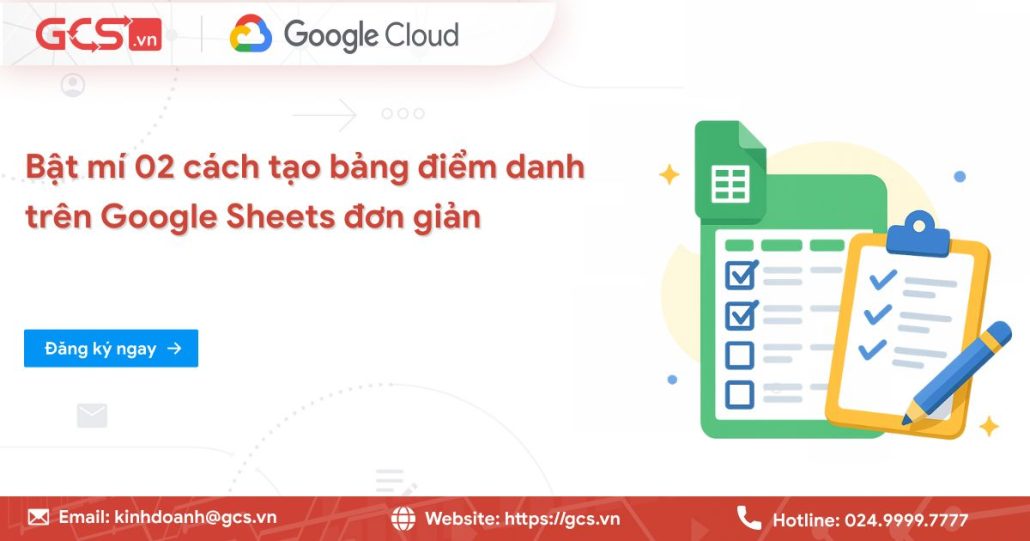
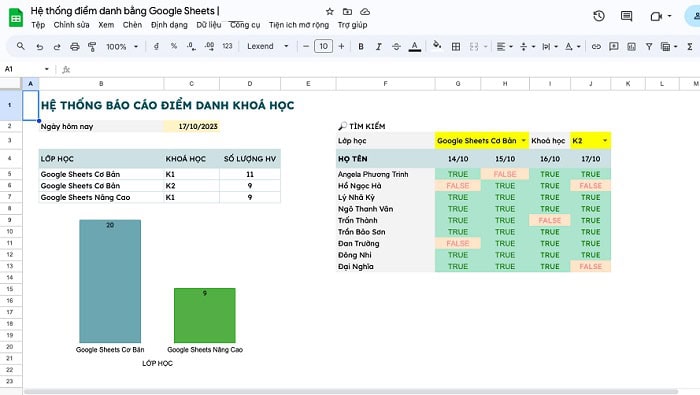
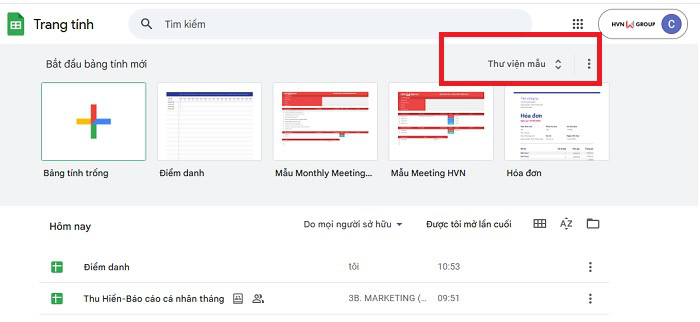

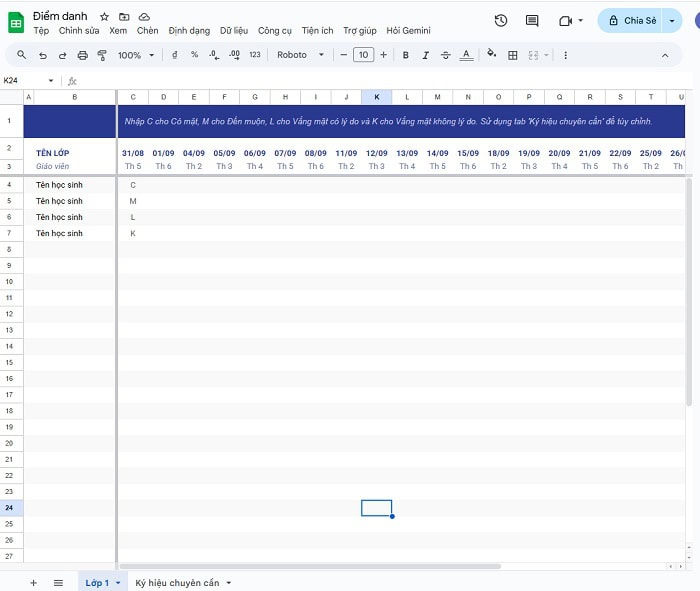

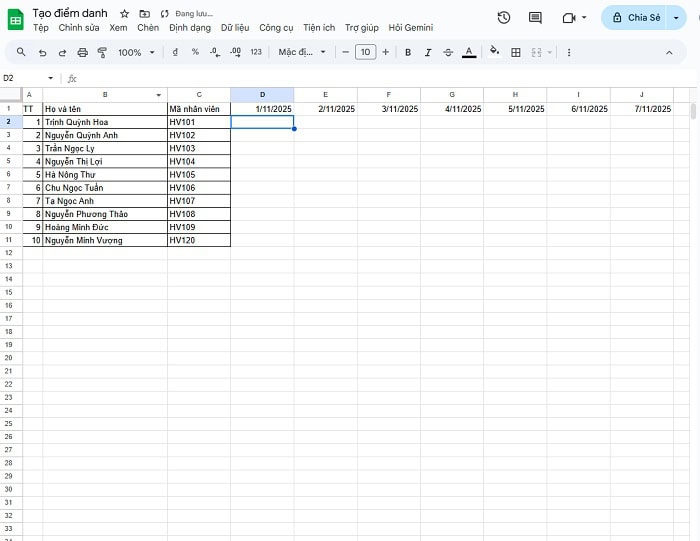
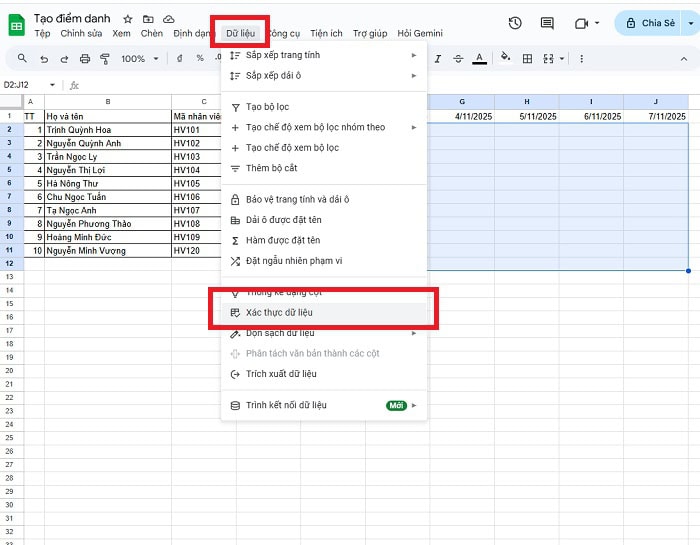
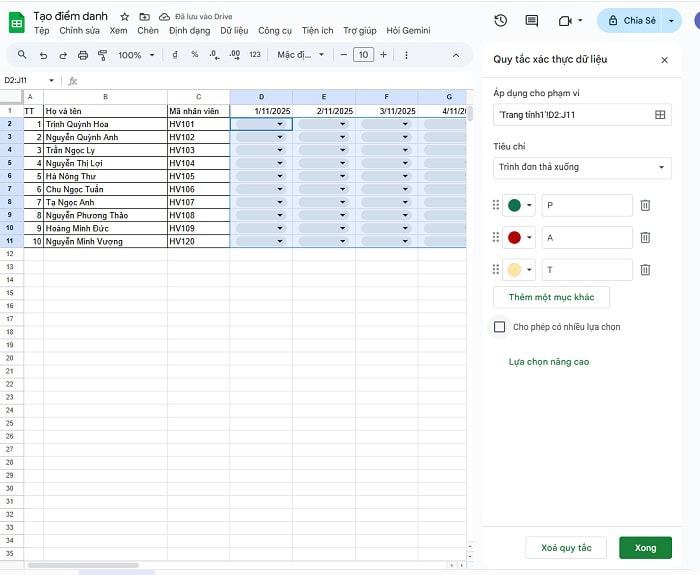

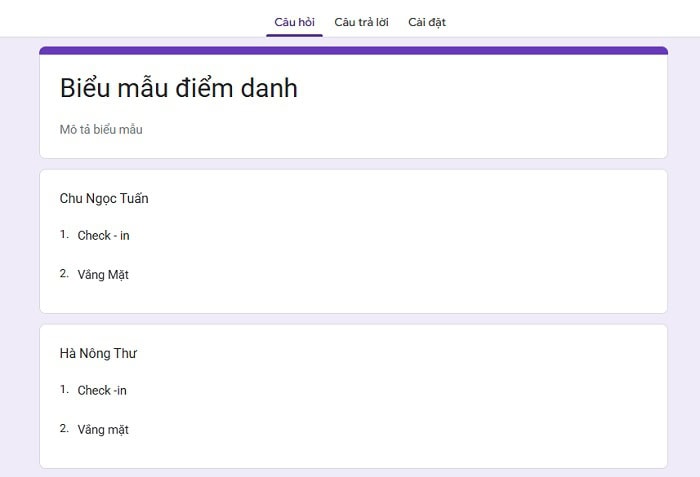
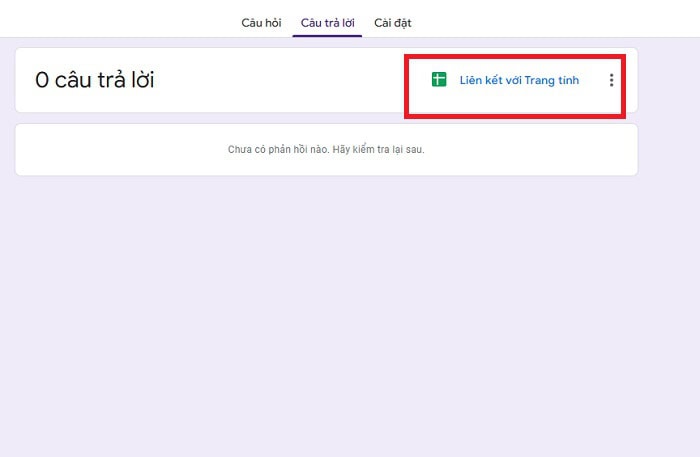
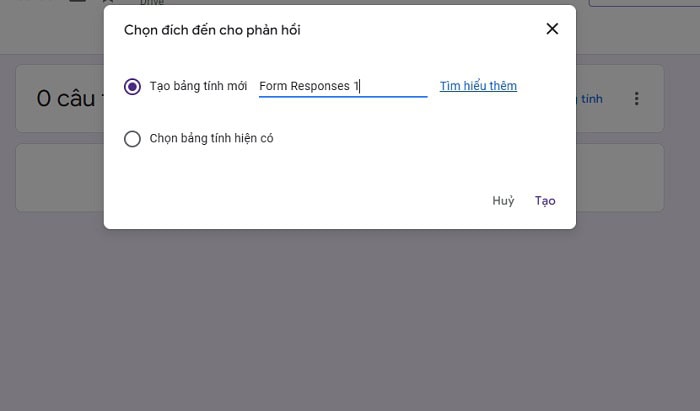
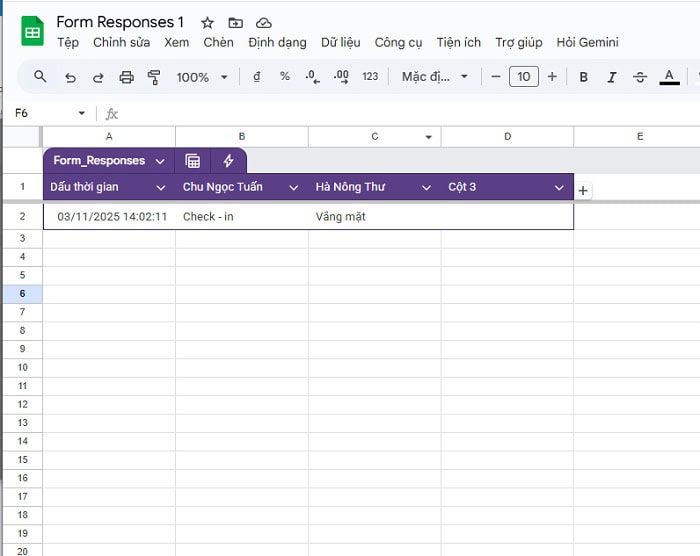

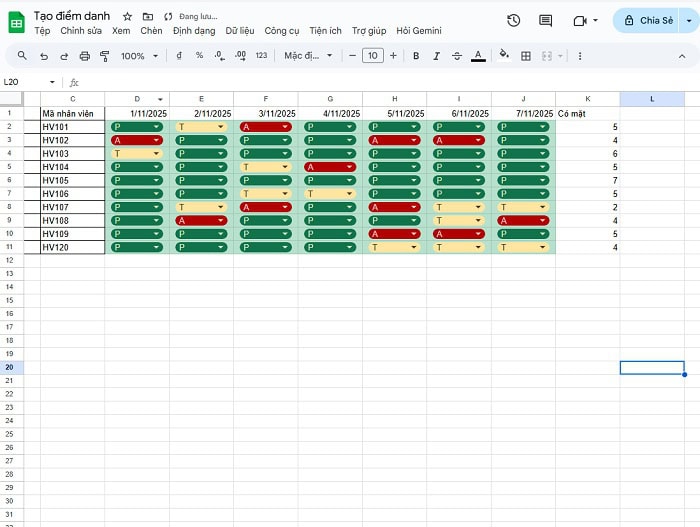
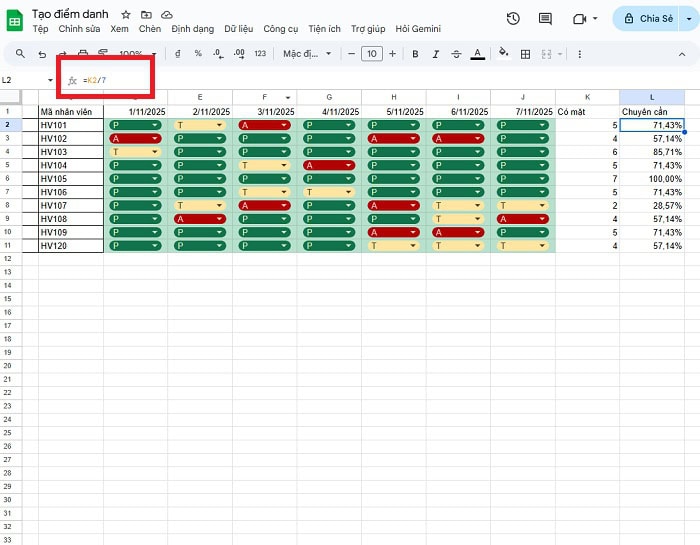


![[HOT] - Google Xác Nhận Lỗi Dịch Vụ Workspace Toàn Cầu | Thông Báo Mới Nhất 23 loi google workspace](https://gcs.vn/wp-content/uploads/2025/11/loi-google-workspace.jpg)

